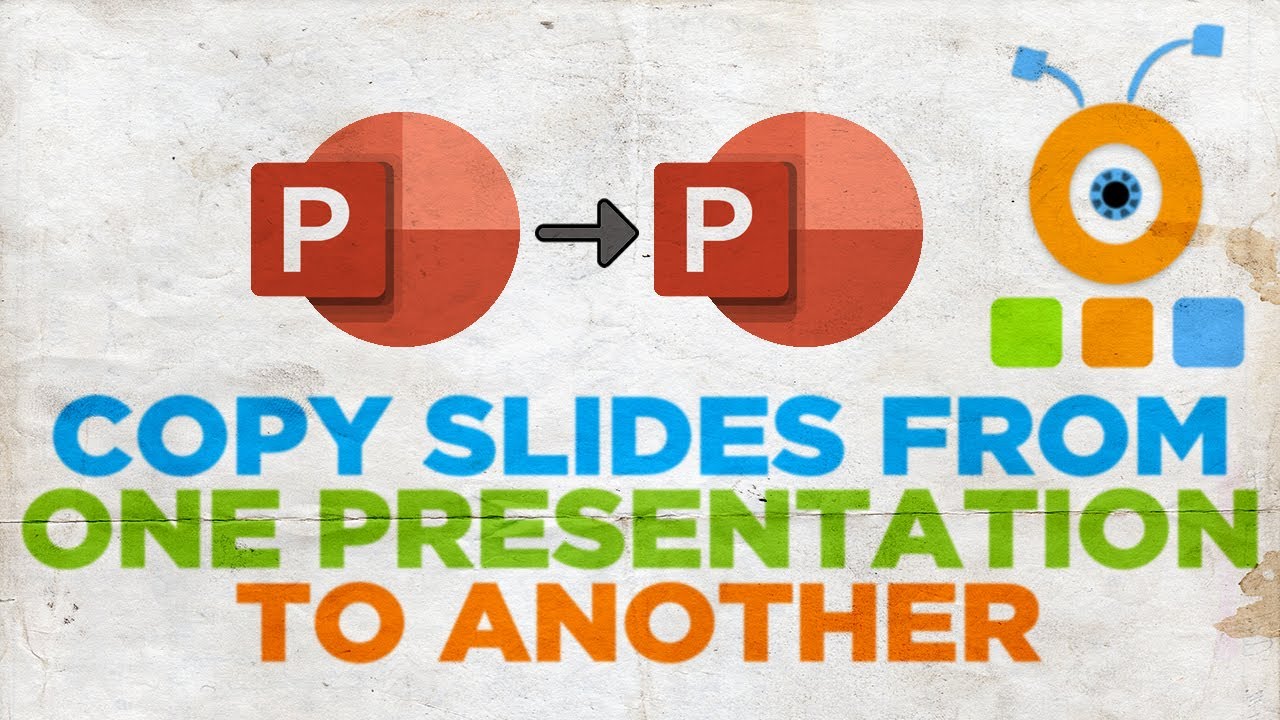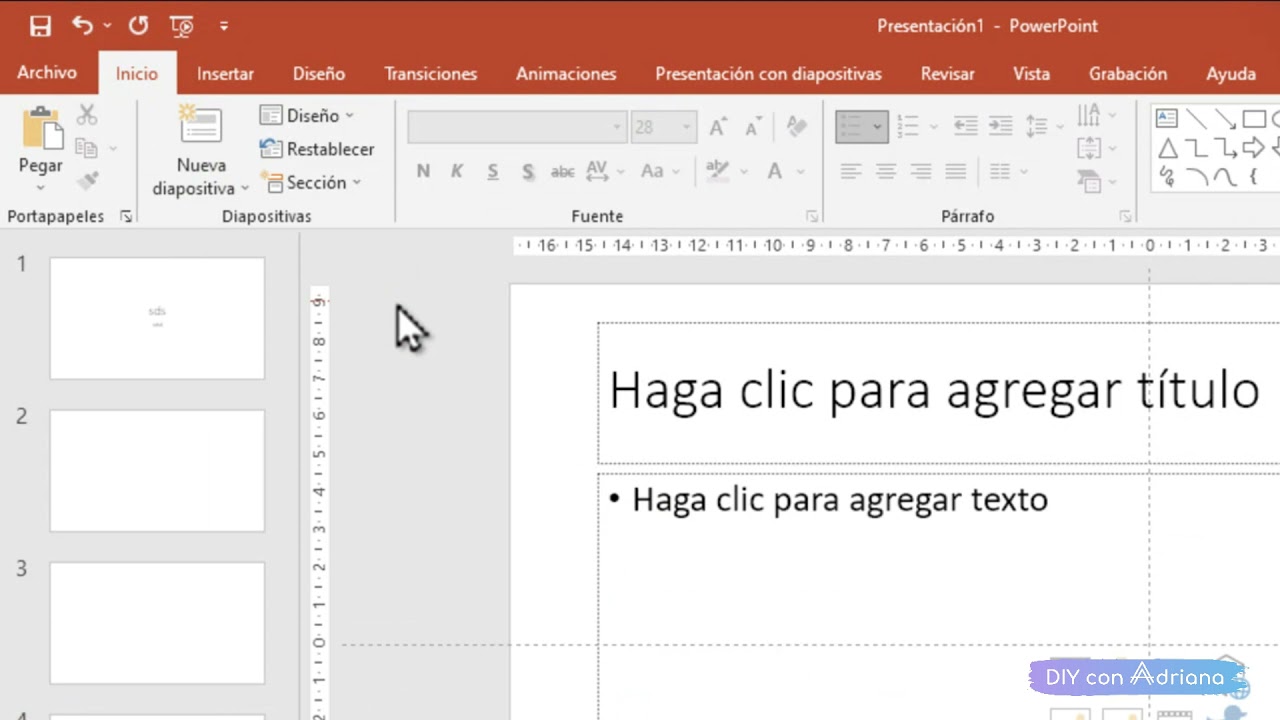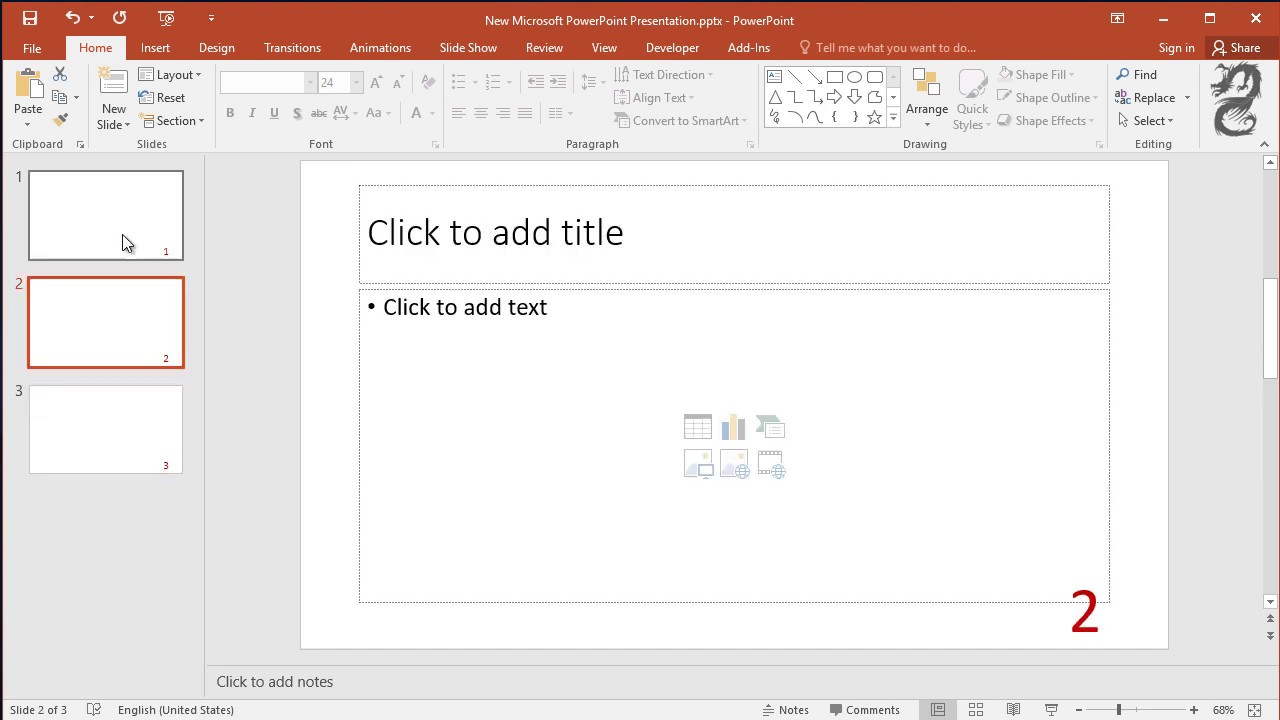Per inserire immagini in PowerPoint, è possibile utilizzare diverse opzioni. La più comune è quella di fare clic sull’icona “Inserisci immagine” nella barra di navigazione superiore di PowerPoint e selezionare l’immagine desiderata dal proprio computer o da una fonte esterna. È anche possibile trascinare e rilasciare l’immagine direttamente sulla diapositiva. Una volta inserita l’immagine, è possibile modificarne la dimensione, la posizione e l’aspetto utilizzando gli strumenti di formattazione di PowerPoint.
Come adattare un immagine ad una forma su PowerPoint?
Per adattare un’immagine ad una forma su PowerPoint, segui i seguenti passaggi:
- Inserisci l’immagine che desideri adattare alla forma sulla diapositiva in cui vuoi lavorare. Fai clic su “Inserisci” nella barra degli strumenti e scegli “Immagine” dal menu.
- Seleziona l’immagine e fai clic su “Formato immagine” nella barra degli strumenti. Da lì, fai clic su “Ritaglia” e seleziona la forma che desideri utilizzare.
- Modifica la dimensione e la posizione dell’immagine all’interno della forma. Assicurati di posizionare correttamente l’immagine all’interno della forma utilizzando i comandi di allineamento e posizione.
- Personalizza l’immagine e la forma secondo le tue preferenze. Puoi aggiungere effetti, bordi e altri elementi per rendere l’immagine e la forma più attraenti e adatte al tuo scopo.
- Salva il tuo lavoro. Una volta che sei soddisfatto del risultato, salva il tuo lavoro per assicurarti di non perdere le modifiche apportate.
Seguendo questi semplici passaggi, sarai in grado di adattare facilmente un’immagine ad una forma su PowerPoint. Ricorda di sperimentare con diverse forme e personalizzazioni per ottenere i migliori risultati.